Můžete zkusit přejmenovat složku Catroot2 nebo prohledat počítač na přítomnost virů
- Mnoho lidí je zmateno, co je to kryptografická služba běžící na pozadí na jejich počítači s Windows 10.
- Také jsou pěkně naštvaní, protože tato služba spotřebovává spoustu zdrojů a způsobuje problémy s vysokým využitím CPU.
- Chcete-li tento problém vyřešit, doporučujeme zkontrolovat, zda neexistují nějaké nevyřízené aktualizace systému Windows nebo opravit poškozené systémové soubory.
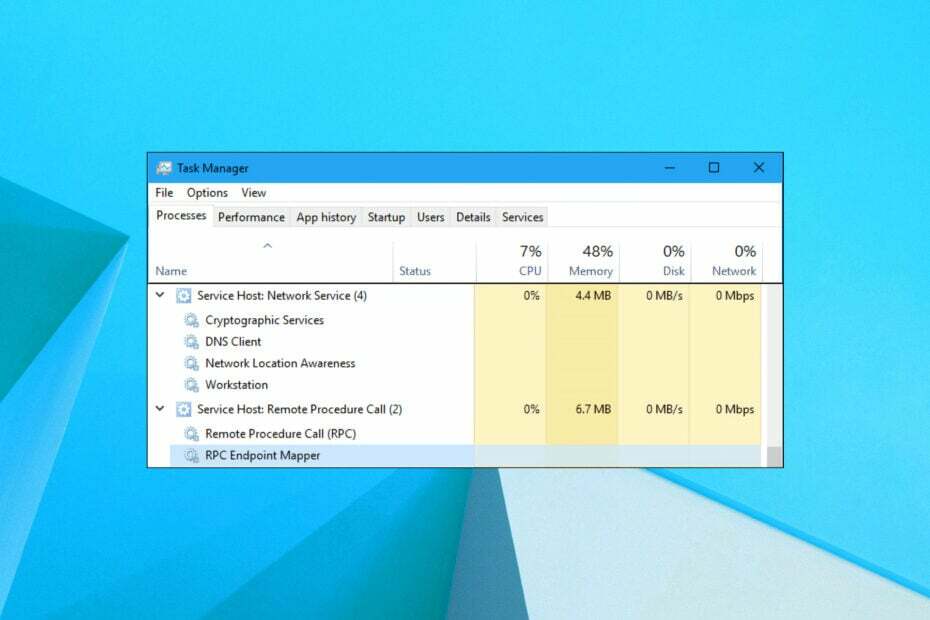
XINSTALUJTE KLIKNUTÍM NA STAŽENÍ SOUBORU
- Stáhněte si Restoro PC Repair Tool který přichází s patentovanými technologiemi (patent k dispozici tady).
- Klikněte Začni skenovat najít problémy se systémem Windows, které by mohly způsobovat problémy s počítačem.
- Klikněte Opravit vše opravit problémy ovlivňující zabezpečení a výkon vašeho počítače.
- Restoro byl stažen uživatelem 0 čtenáři tento měsíc.
Je tvůj Pomalý výkon PC nebo narážíte časté pády systému? Může to být velmi dobře způsobeno tím, že služba spotřebovává většinu zdrojů vašeho CPU. Služba, o které mluvíme, je kryptografická služba, která uživatele Windows 10 trápí již delší dobu.
Uživatelé se snaží vyřešit problém s vysokým využitím CPU kryptografických služeb, ale marně. Naštěstí v této příručce pro vás máme připravena některá účinná řešení, která vám pomohou vyřešit problém s vysokým využitím CPU kryptografické služby hostitele služby na vašem počítači se systémem Windows.
Co je to kryptografická služba?
Než se pustíme do řešení k vyřešení problému s vysokým využitím CPU kryptografické služby, nejprve pochopme, co je tato kryptografická služba.
Šifrovací služba ve vašem počítači se systémem Windows 10 je oficiální službou společnosti Microsoft, která provádí šifrování a dešifrování dat při přístupu k nim.
Důvod, proč uživatelé hlásí problém s vysokým využitím CPU kryptografických služeb hostitele, je ten šifrovací software spouští algoritmus pro zabezpečení datového souboru a tento proces vyžaduje hodně zdroje.
Jak mohu opravit problém s vysokým využitím CPU služby Crytpograhic?
Zde je několik předběžných řešení, která doporučujeme použít ihned:
- Ukončete všechny programy a restartujte počítač. Tím zajistíte, že všechny systémové soubory budou znovu načteny od začátku, které mohly být během předchozí relace vynechány.
- Zkontrolujte, zda nějaké máte čekající aktualizace systému Windows připraveno k instalaci. Nová aktualizace často opravuje chybu související s předchozí verzí.
- Naskenujte svůj PC na viry nebo malware jako velmi často se virus může maskovat jako nezbytný proces a zpomalit váš počítač spuštěním na pozadí.
Nyní se pojďme podívat na pokročilá řešení a případně opravit vysoké využití CPU způsobené kryptografickou službou.
1. Přejmenujte složku Catroot2
- Otevři Start Jídelní lístek.
- Hledejte příkazový řádek a spustit to jako správce.

- Zadejte níže uvedený příkaz pro dočasné vypnutí kryptografické služby a stiskněte Vstupte.
net stop cryptsvc
- Počkejte, až se na cmd zobrazí zpráva kryptografická služba byla úspěšně zastavena.
- Zadejte níže uvedený příkaz přejmenovat a nechtěná složka catroot2 na oldcatroot2 a stiskněte Vstupte.
ren %systemroot%\System32\Catroot2 oldcatroot2 - Po několika sekundách zadejte níže uvedený příkaz a stiskněte Vstupte.
net start cryptsvc - OTEVŘENO Průzkumník Windows a přejděte na níže uvedenou cestu.
C:\Windows\System32\catroot2 - Otevřete složku F750E6C3-38EE-11D1-85E5-00C04FC295EE a odstraňte jakýkoli soubor v něm, který začíná na tmp.

- Restartujte počítače a zkontrolujte, zda se tím problém vyřeší nebo ne.
2. Čisté spuštění počítače
- zmáčkni Vyhrát + R klíče pro otevření Běh dialog.
- Typ msconfig a stiskněte Vstupte.
- Klikněte na Služby tab.
- Zaškrtněte políčko vedle Skryjte všechny služby Microsoftu.
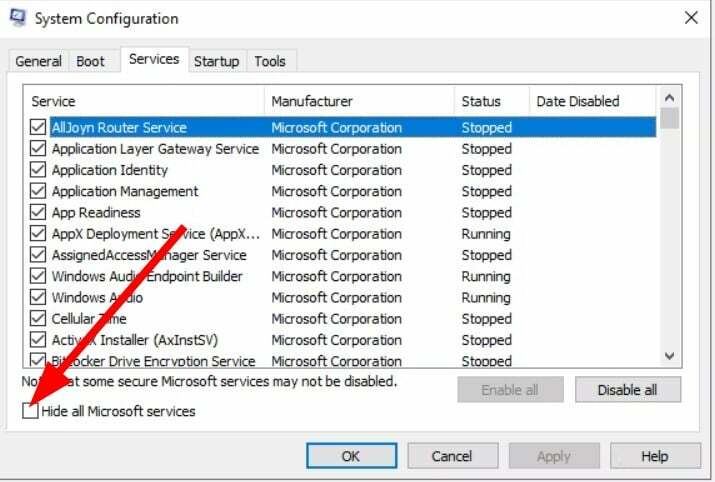
- Klikněte na Vypnout vše.

- Přepněte na Spuštění tab.
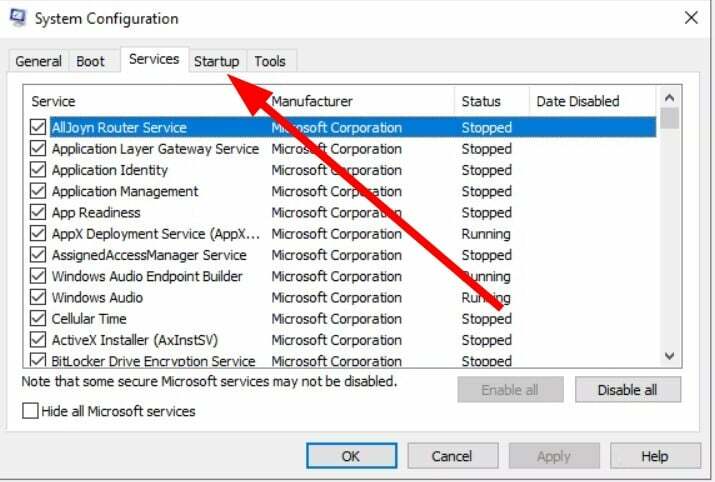
- Klikněte Otevřete Správce úloh.
- Přepněte na Spuštění tab.
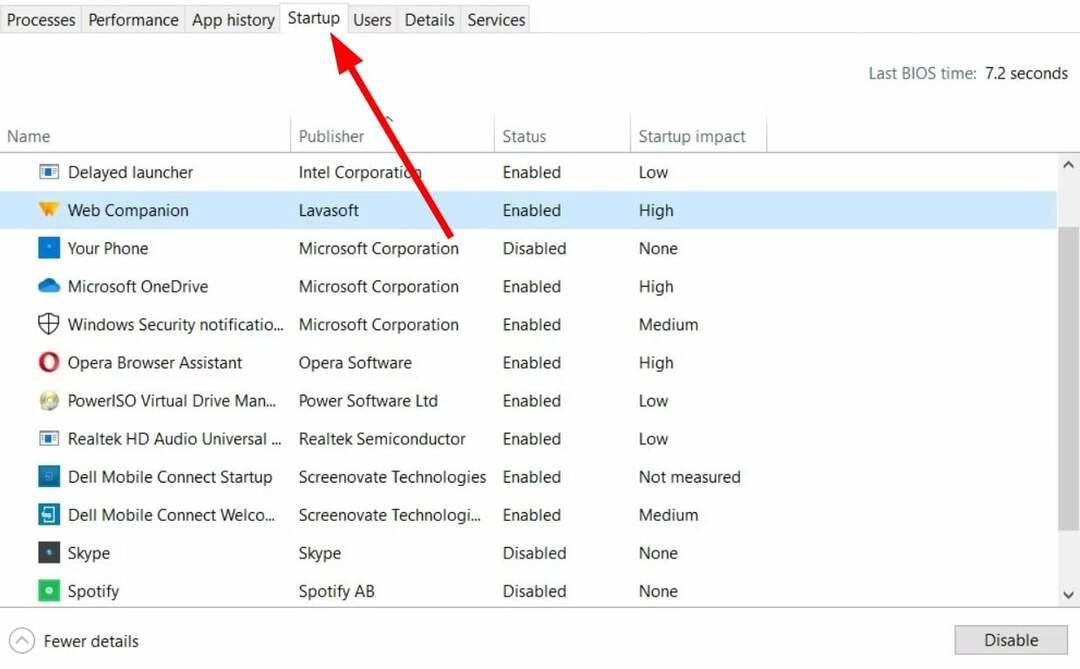
-
Zakázat každý z povolené položky při spuštění jeden za druhým.

- Zavřít Správce úloh.
- Restartujte počítače a zkontrolujte, zda se tím problém vyřeší nebo ne.
Tip odborníka:
SPONZOROVÁNO
Některé problémy s PC je těžké řešit, zejména pokud jde o poškozená úložiště nebo chybějící soubory Windows. Pokud máte potíže s opravou chyby, váš systém může být částečně rozbitý.
Doporučujeme nainstalovat Restoro, nástroj, který prohledá váš stroj a zjistí, v čem je chyba.
Klikněte zde stáhnout a začít opravovat.
Čisté spuštění spustí váš počítač s minimální sadou ovladačů a spouštěcích položek. Načtou se pouze základní programy. Nyní můžete zkontrolovat, zda kryptografická služba neměla nějaké problémy s jiným procesem, který nakonec způsobil vysoké využití procesoru.
- Co je Msra.exe a jak jej stáhnout a používat
- Jusched.exe: Co to je a jak jej správně odstranit
- Co je Fondue.exe a měli byste jej odstranit?
- nslookup.exe: Co to je a jak se toho zbavit
3. Spusťte SFC Scan and DISM
- Otevři Start Jídelní lístek.
- Hledejte příkazový řádek a spustit to jako správce.

- Zadejte níže uvedený příkaz a stiskněte Vstupte.
sfc /scannow
- Po dokončení procesu SFC Scan zadejte níže uvedený příkaz a stiskněte Vstupte.
DISM /Online /Cleanup-Image /RestoreHealth - Restartujte váš počítač.
Máme průvodce, který vám pomůže obnovit a opravit poškozené systémové soubory na vašem počítači se systémem Windows. Obsahuje spoustu účinných řešení pro řešení problémů souvisejících se systémovými soubory.
V opačném případě můžete také použít vyhrazený nástroj třetí strany, který dokáže opravit poškozené systémové soubory pomocí několika kliknutí. Název softwaru je Restoro. Pomůže skenovat váš počítač, najít nové soubory, které nahradí poškozené, opravit problémy související s DLL, opravit chyby BSOD a mnoho dalšího.
⇒Získejte Restoro
4. Resetujte počítač
- Otevři Start Jídelní lístek.
- Typ zotavení a otevřít Možnosti obnovy.
- Klikněte na Začít tlačítko pod Resetujte tento počítač volba.
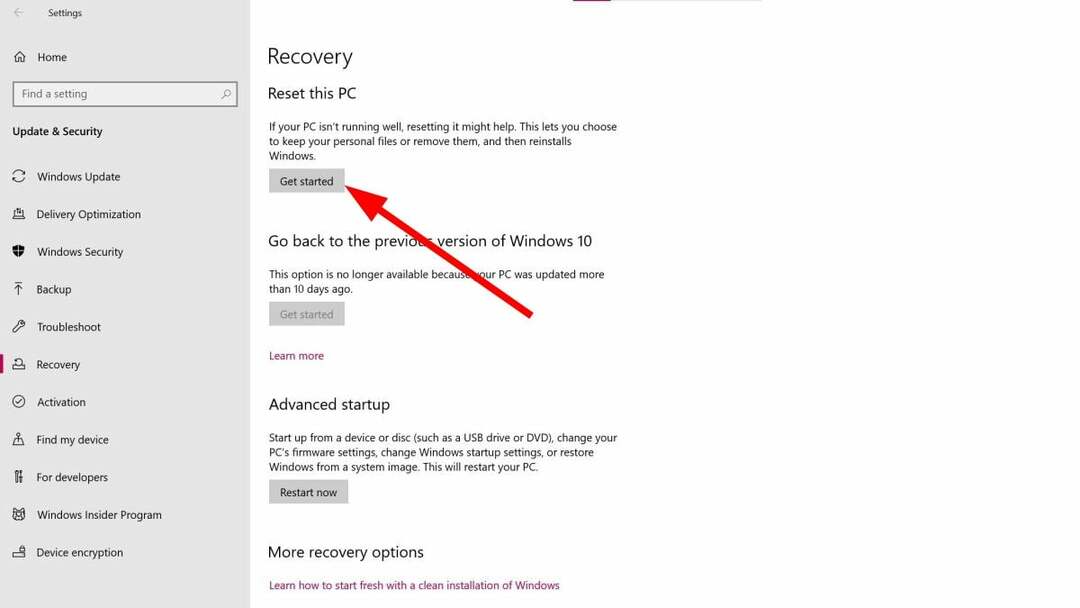
- Vyber Uchovávejte mé soubory možnost pouze odebrat aplikace a nastavení, ale uložit všechny vaše osobní soubory.

- Postupujte podle pokynů na obrazovce, dokud nebude počítač resetován.
To by mělo být provedeno pouze jako poslední možnost, pokud pro vás žádné z výše uvedených řešení nefunguje. Je pravděpodobné, že samotná kryptografická služba je chybná a reset by pomohl nahradit soubor a také vyřešit problém vysokého využití procesoru.
Máme také spoustu řešení opravit problém s vysokým využitím procesoru které se mohou spustit bez jakéhokoli důvodu. V takovém případě se může hodit specializovaný software pro odstranění virové infekce nebo škodlivý software a doporučujeme vám využít ESET Internet Security.
Existuje také šance, že samotná kryptografická služba nezpůsobuje problém s vysokým využitím CPU, ale ostatní procesy na pozadí jsou s ní v konfliktu a způsobují problém. V takových situacích se můžete podívat na naši příručku, jak můžete opravit příliš mnoho procesů na pozadí běžících na vašem PC.
To je od nás v tomto průvodci. Dejte nám vědět v komentářích níže, které z výše uvedených řešení vám pomohlo problém vyřešit.
Stále máte problémy? Opravte je pomocí tohoto nástroje:
SPONZOROVÁNO
Pokud výše uvedené rady váš problém nevyřešily, váš počítač může mít hlubší problémy se systémem Windows. Doporučujeme stažení tohoto nástroje pro opravu počítače (hodnoceno jako skvělé na TrustPilot.com), abyste je mohli snadno řešit. Po instalaci stačí kliknout na Začni skenovat tlačítko a poté stiskněte Opravit vše.
![Chyba poškozená modrá obrazovka seznamu Pfn ve Windows 10/11 [OPRAVENÉ]](/f/699620eb111373156a3097fe79e76331.png?width=300&height=460)

![Jednotka pro obnovení je plná ve Windows 10/11 [Rychlá oprava]](/f/e8875a7580e355c422dba33233d28067.jpg?width=300&height=460)